对于刚接触WPS 2019的新手用户来说,可能不太清楚如何高效制作工资条。为此,我们特别整理了WPS 2019快速生成工资条的详细操作指南,想学习这个实用技巧的朋友,不妨跟着我们的步骤一起来操作。WPS 2019提供了便捷的工资条生成功能,只需简单几步就能完成,非常适合办公人员使用。
对于刚接触wps的朋友来说,可能还不太清楚wps2019怎么快速绘制工资条?快速生成工资条方法介绍_,在这里小编就为大家带来了wps的使用说明,感兴趣的朋友可以来了解了解哦。
wps2019快速生成工资条的操作流程

1、首先准备好工资基本数据表,这儿使用的是系统导出的工资清单
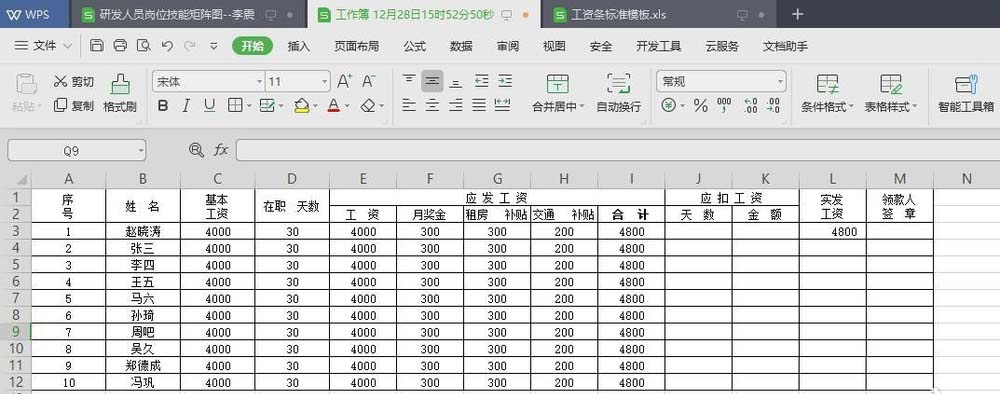
2、使用wps打开,然后再最上面找到文档助手,点击这个按钮
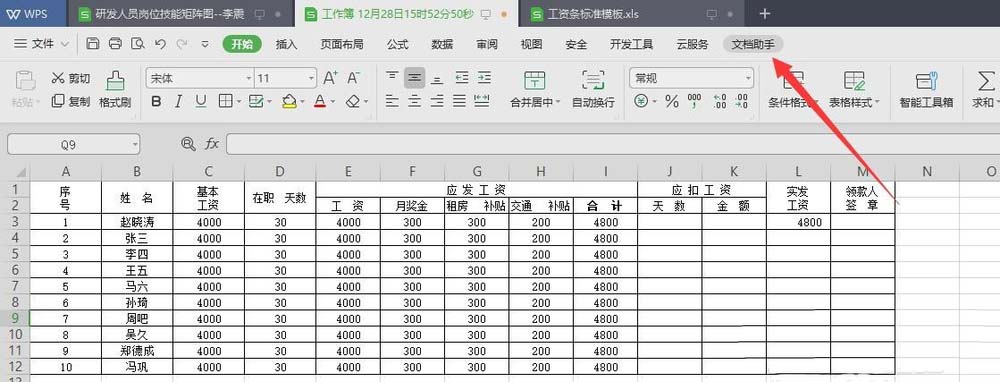
3、在文档助手中可以看到HR助手,此时点击HR助手按钮
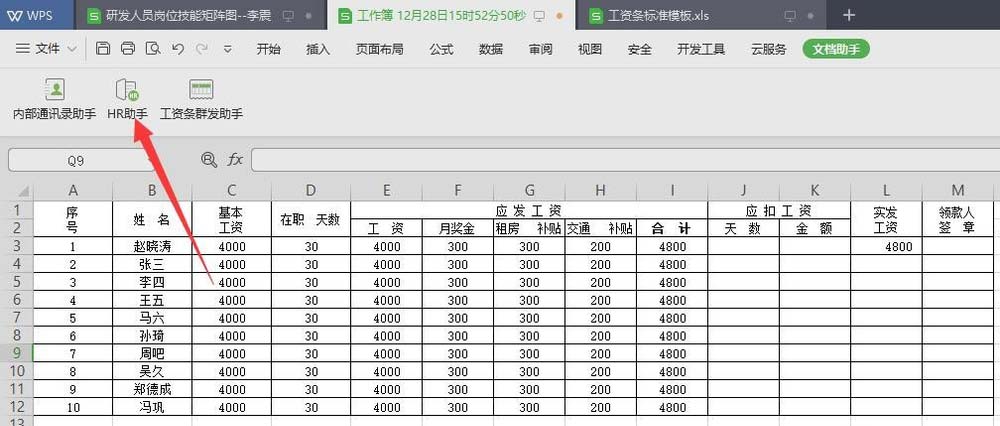
4、我们可以看到在文档右边出现了一个HR高级工具,此时点击里面的工资条生成器
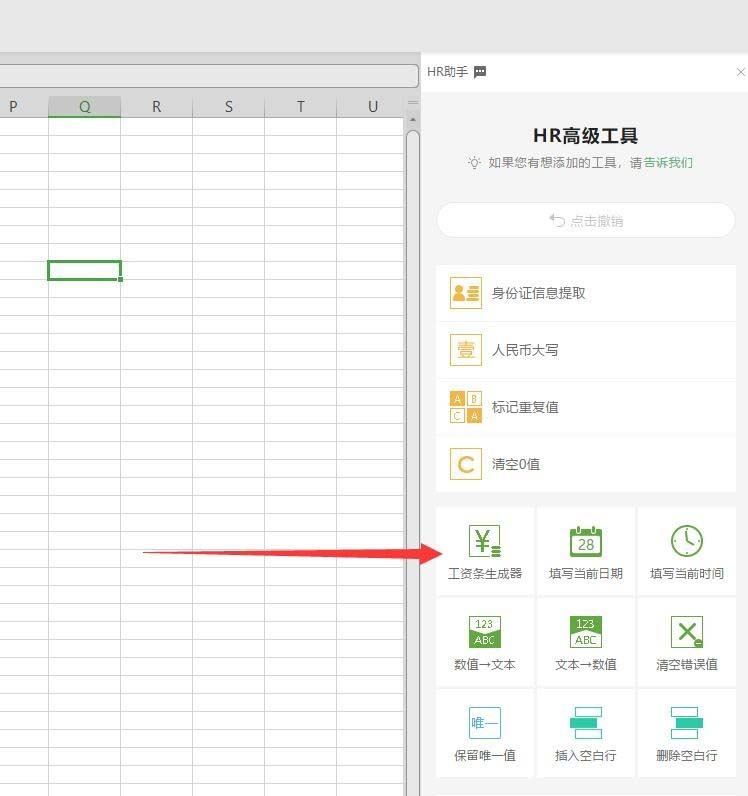
wps相关攻略推荐:
5、然后选中工资条的第一行数据行,如图所示的序号,姓名等信息
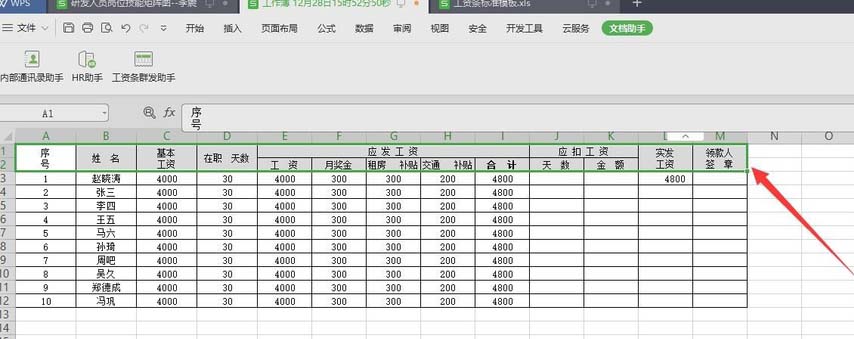
6、点击右侧的工资条生成器按钮,此时就可以发现变成了工资条样式。
上文就讲解了wps2019快速生成工资条的操作流程,希望有需要的朋友都来学习哦。
以上就是wps2019怎么快速绘制工资条?快速生成工资条方法介绍_全部内容了,希望对大家有帮助!更多内容请关注攻略库










发表评论 取消回复